MT4のツールバーをカスタマイズする(追加・削除・保存)
ワンクリックで様々な機能を効率的に起動させることができるツールバー。
そのカスタマイズ方法について紹介。
ツールバーの基本
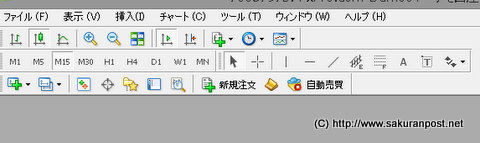
チャートソフトの上部に表示されているアイコン。よく使う機能が予め表示されています。
主な機能
- 標準:新規チャート、気配値、ナビゲーター、ターミナルなど表示
- チャート:チャートの拡大縮小、自動スクロール機能など
- ライン等:トレンドライン、水平線、図形など追加機能
- 時間足設定:1分足~月足までのチャート切り替え
追加と削除
頻繁に使わないツールバーを消したり、再表示させたりする方法です。
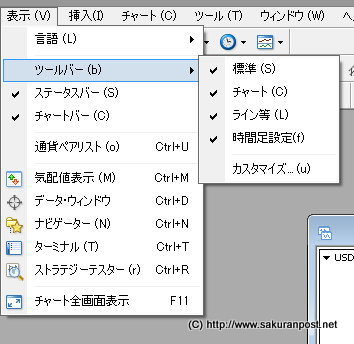
メインメニューの表示>ツールバー
を選択。
チェックが入っているものは現在表示(ON)されているもの。
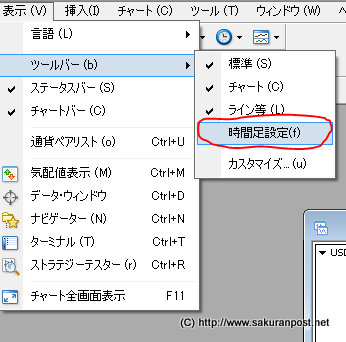
例えば、時間足設定のチェックを消す(OFF)と、
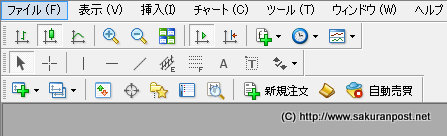
「M1・・・MN」の時間足設定ツールバーアイコンがまるごと削除されました。
逆にツールバーを追加したければチェックをつければOK。
移動及び独立させる
ツールバーは移動および独立させることもできます。
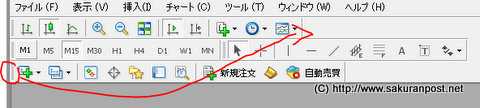
各ツールバーの右端をマウスでドラッグ&ドロップさせれば、

3列→2列→1列とコンパクトに列の変更も、位置も自由に移動させることが可能。
※1列表示させた方がチャートのスペースが広く使えるのでおすすめ。
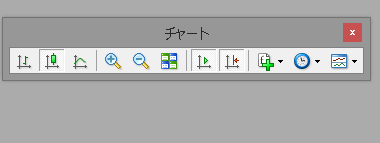
またチャート上にドラッグ&ドロップすると独立したパネルとして表示もできます。
カスタマイズ
あまり使わない機能を消してスッキリさせるなら、
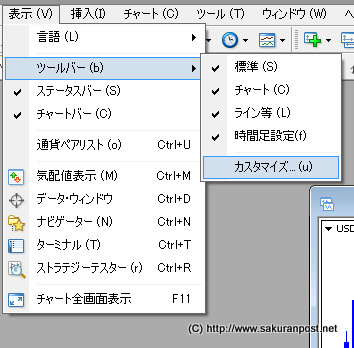
表示>ツールバー>カスタマイズ
を選択。
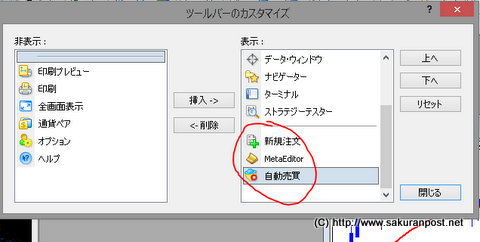
このカスタマイズ設定から1つ単位でアイコン表示or非表示を選べます。
必要ないものはマウスで選択→削除をクリック。
※リセットボタンを押すと初期設定に戻ります。
例えば「新規注文」「Metaeditor」「自動売買」を非表示へ移動させてみると、
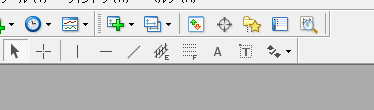
ツールバーから消去されたのが確認できます。(追加したければ逆の作業を行ってください)
MT4を終了しても保存されます
一度カスタマイズで設定した項目は保存され、チャートソフトを終了しても消えることはありません。
MT4を再起動させれば前回設定した状態に復元されます。




